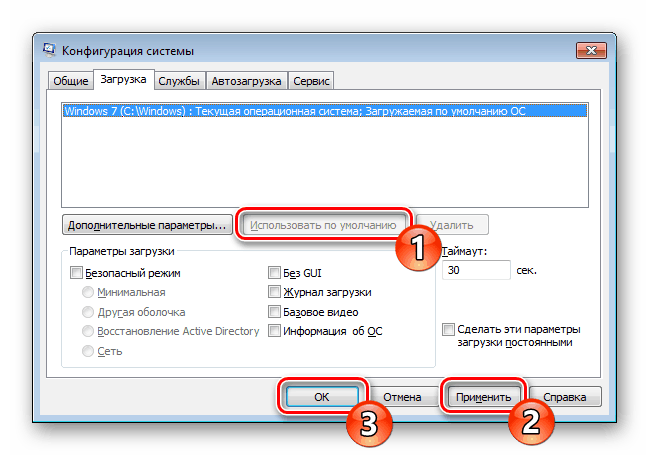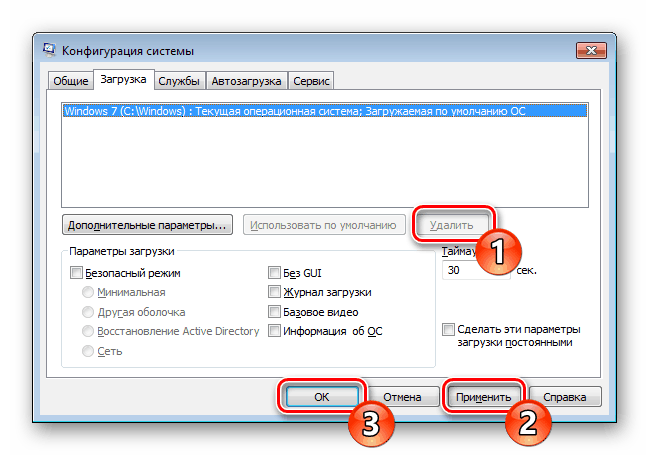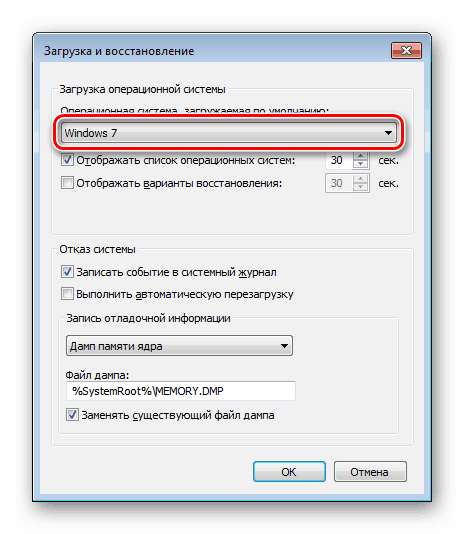تعطيل مدير التحميل في ويندوز 7
يكون مدير التمهيد مسؤولاً عن عرض قائمة بأنظمة التشغيل المثبتة ويسمح للمستخدم باختيار نظام التشغيل المطلوب يدويًا بعد كل تشغيل. ومع ذلك ، بالنسبة للعديد من المستخدمين ، فإن هذا الإجراء بعيدًا عن الحاجة دائمًا ، ولذلك يفضلون تعطيل تطبيق إدارة التنزيل. ستتعرف على المزيد حول الحلول الممكنة لهذه المشكلة.
المحتوى
تعطيل إدارة التنزيل في ويندوز 7
بعد قد تبقى إزالة غير كاملة أو غير صحيحة لنظام التشغيل على محرك الأقراص الخاص به. على وجه الخصوص ، فهي تتكون من عرض محمل إقلاع يوفر خيار تشغيل نظام التشغيل. أسهل طريقة لتعطيل عمله هي تحديد نظام Windows محدد بشكل افتراضي. بعد ضبط إعدادات معينة ، لن يعرض الكمبيوتر بعد الآن تحديد النظام وتحميل نظام التشغيل الافتراضي المعين على الفور.
الطريقة 1: تكوين النظام
ملف التكوين مسؤول عن الجوانب المختلفة لعمل Windows ، بما في ذلك التنزيل. هنا ، يمكن للمستخدم تحديد نظام التشغيل المفضل للكمبيوتر لبدء وإزالة الخيارات غير الضرورية من قائمة التنزيل.
- انقر فوق Win + R ، اكتب
msconfigوانقر فوق "موافق" . - في أداة التكوين قيد التشغيل ، قم بالتبديل إلى علامة التبويب "تنزيل" .
- يوجد الآن خياران: حدد نظام التشغيل الذي تريد التمهيد به ، وانقر فوق الزر "استخدام الافتراضي" .
![تثبيت نظام التشغيل الافتراضي في msconfig في Windows 7]()
أو حدد معلومات حول نظام التشغيل الإضافي وانقر فوق الزر "حذف" .
![قم بإزالة نظام التشغيل من قائمة "إدارة المهام" في msconfig في Windows 7]()
النظام نفسه لن يتم حذفه. استخدم هذا الزر فقط إذا كنت قد قمت بالفعل بمسح النظام نفسه ، ولكنك لم تفعله حتى النهاية ، أو تخطط للتخلص منه في وقت قريب.
- انقر فوق الزر " تطبيق" و " موافق" . للتحقق ، يمكنك إعادة تشغيل جهاز الكمبيوتر الخاص بك والتأكد من تكوين إعدادات التمهيد بشكل صحيح.
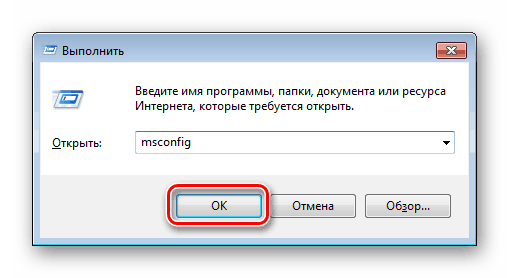
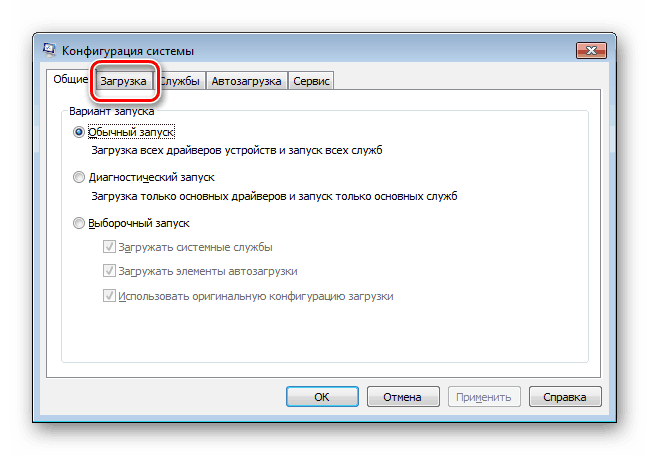
الطريقة 2: سطر الأوامر
هناك طريقة بديلة لتعطيل تطبيق إدارة التنزيل هي استخدام سطر الأوامر. يجب أن يتم تشغيله أثناء وجودك في نظام التشغيل الذي ترغب في جعله الرئيسي.
- انقر فوق "ابدأ" ، اكتب
cmd، انقر فوق نتيجة لليوان واختر "تشغيل كمسؤول" . - اكتب الأمر أدناه واضغط على Enter :
bcdedit.exe /default {current} - سيقوم سطر الأوامر بإعلام تعيين نظام التشغيل بالرسالة الأساسية المقابلة.
- يمكن إغلاق النافذة وإعادة تشغيلها للتحقق مما إذا كان مدير التنزيل قد تم قطع اتصاله.
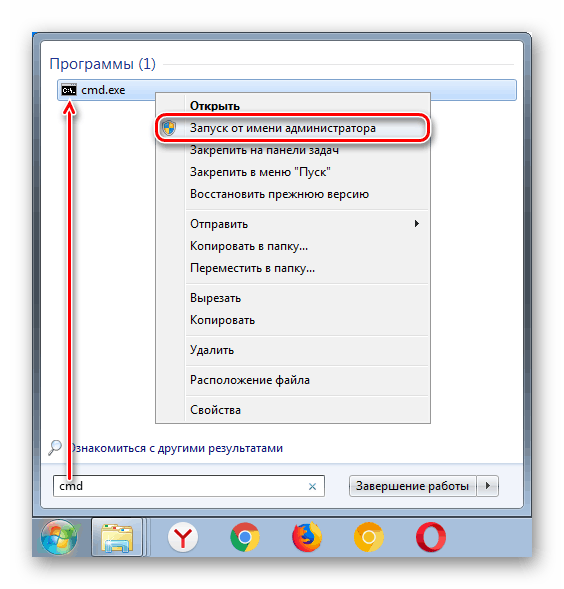
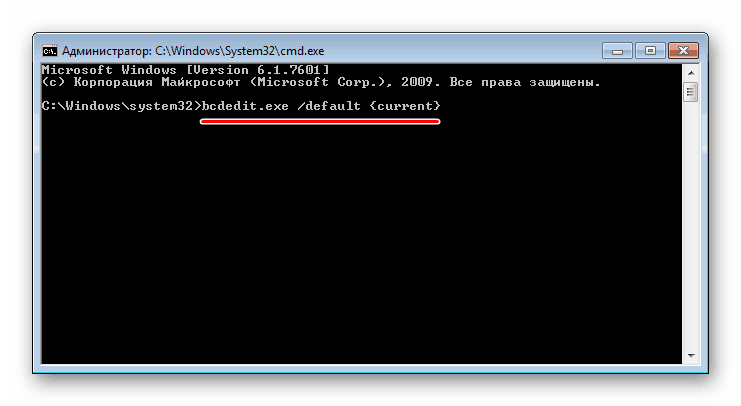
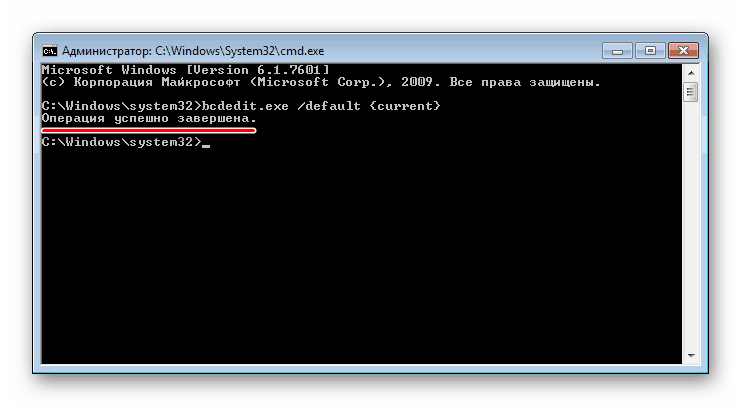
يمكنك أيضًا حذف نظام التشغيل من سطر الأوامر الذي لا تخطط أبدًا لتسجيل الدخول مرة أخرى. يرجى ملاحظة أن هذا ، كما في الطريقة الأولى ، يتعلق بحذف معلومات حول تحميل Windows غير الضروري. إذا لم يتم حذف ملفات نظام التشغيل نفسها من القرص الثابت ، فسيظل الأمر عليها فعليًا ، مع الاستمرار في شغل مساحة خالية.
- افتح سطر الأوامر كما هو موضح أعلاه.
- اكتب الأمر أدناه في النافذة واضغط على Enter :
bcdedit.exe /delete {ntldr} /f - قد يكون لديك بعض الوقت للانتظار. إذا اكتملت العملية بنجاح ، فستتلقى إخطارًا.
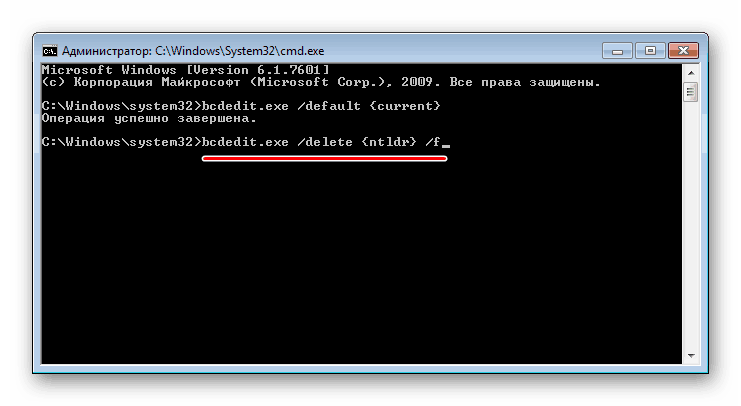
الطريقة الثالثة: تحرير معلمات النظام
من خلال إعداد معلمات إضافية لنظام التشغيل ، يمكنك أيضًا إكمال المهمة. تسمح لك هذه الطريقة فقط بتعيين Windows لبدء التشغيل افتراضيًا وتعطيل عرض قائمة الأنظمة المتاحة.
- انقر بزر الماوس الأيمن على "الكمبيوتر" وحدد "خصائص" من قائمة السياق.
- على اليمين ، حدد "إعدادات النظام المتقدمة" .
- في نافذة التشغيل في علامة التبويب خيارات متقدمة ، ابحث عن قسم "التنزيل والاستعادة" وانقر فوق " المعلمات" .
- ستظهر نافذة أخرى ، حيث تحدد أولاً نظامًا من القائمة المنسدلة ، والذي يجب أن يبدأ افتراضيًا.
![حدد نظام التشغيل الافتراضي الذي تم تحميله في Windows 7]()
بعد ذلك ، قم بإلغاء تحديد الخيار "عرض قائمة أنظمة التشغيل" .
- يبقى النقر فوق "موافق" ، وإذا لزم الأمر ، للتأكد من نتائج إعداداتها.
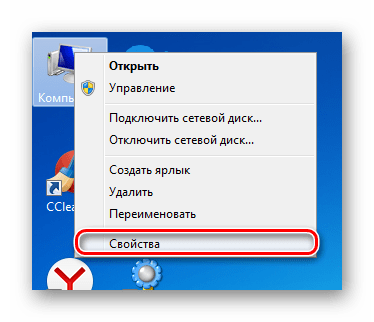
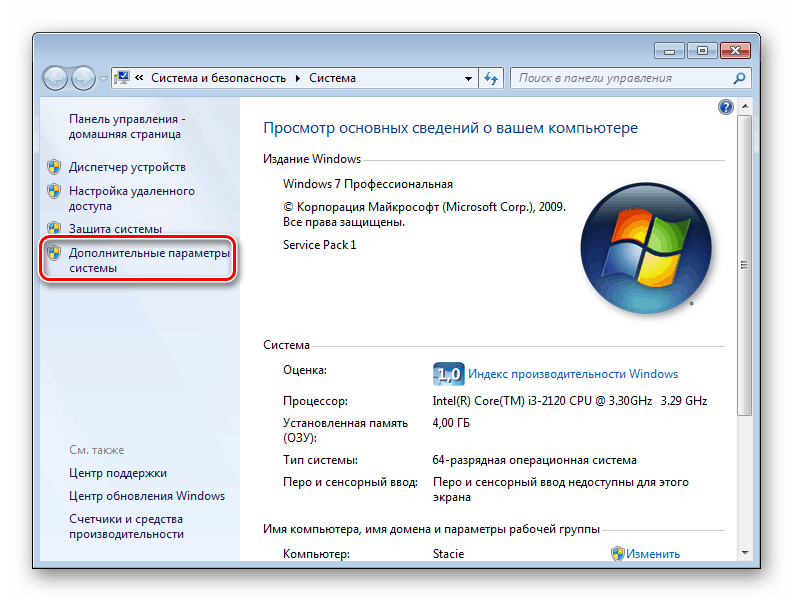
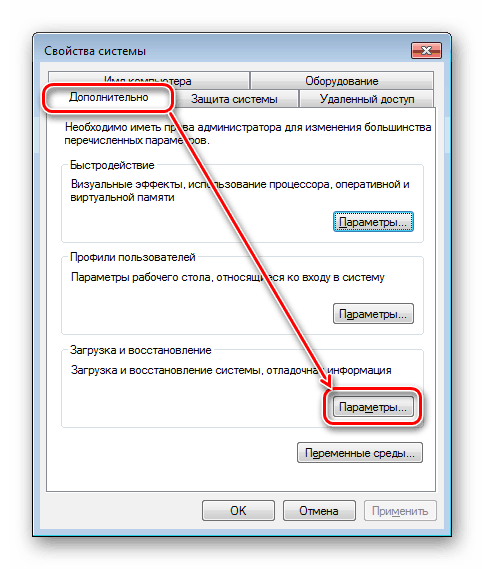
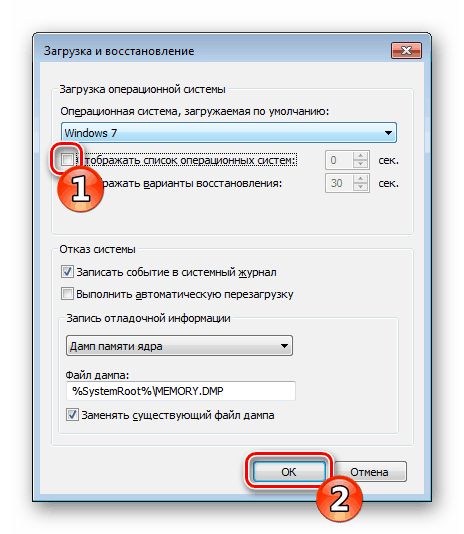
نظرنا في ثلاث طرق قصيرة وبسيطة لتعطيل مدير التنزيل وخيارات إزالة أنظمة التشغيل غير الضرورية من القائمة. ونتيجة لذلك ، سيبدأ الكمبيوتر في تجاوز التحديد اليدوي لـ Windows ، وعند تشغيل "إدارة التنزيل" مرة أخرى ، لن ترى في القائمة تلك الأنظمة التي تم حذفها من القرص.